Chrome 확장 프로그램의 활용은 가장 널리 사용되는 웹 브라우저의 기능을 향상시킬 수 있는 기회를 제공합니다. 하지만 확장 프로그램을 다운로드할 때마다 보안 취약점이 발생할 가능성이 높아지므로 악성 Chrome 확장 프로그램을 다운로드할 때 어떤 영향을 미칠지 고려해야 합니다.
악성 크롬 확장 프로그램 사용 여부 확인 방법
크롬 확장 프로그램의 진위 여부를 확인하기 위해 실행할 수 있는 단일 검사가 없다는 점은 유감입니다. 오히려 설치된 모든 애드온을 주의 깊게 살펴보고 불규칙한 동작의 징후가 있는지 경계해야 합니다.
다음은 주의가 필요한 주요 요소에 대한 개요입니다.
특정 URL(Uniform Resource Locator)을 입력하면 다양한 웹 페이지로 연결되는 과정을 페이지 리디렉션이라고 합니다.
광고, 특히 일반적으로 프로모션과 관련이 없는 웹사이트에 팝업으로 표시되는 광고의 빈도가 예상치 못하게 눈에 띄게 급증했습니다.
스케어웨어는 컴퓨터 화면에 팝업 메시지를 표시하는 악성 소프트웨어의 일종으로, 기기의 감염을 탐지한다고 속여 사용자가 클릭을 통해 제거하도록 유도합니다.
앞서 언급한 시나리오는 악의적인 행위자가 사용하는 불법적인 수법에 관한 것으로, 무해해 보이는 브라우저 확장 프로그램이 사용자에게 Google Chrome 웹 스토어에서 사용할 수 없는 외부 소스의 추가 소프트웨어 프로그램 설치를 요청하는 것입니다.
인터넷 브라우저의 작동 효율성이 현저하게 저하되어 웹 페이지 렌더링과 같은 일상적인 작업에서 지연 시간이 길어집니다.
안전한 브라우징 환경을 유지하려면 악의적인 Chrome 확장 프로그램 뉴스 기사를 적시에 모니터링하는 것이 필수적입니다. 이러한 게시물을 정기적으로 정독하면 의심스러운 플러그인을 식별할 수 있으므로 브라우저에서 즉시 제거해야 합니다.
구글 크롬 웹 스토어에서 부도덕한 확장 프로그램을 적시에 제거하는 것은 신고 시 일상적인 절차이므로 자주 사용하는 확장 프로그램 목록을 검토하는 것이 필수적입니다.
사용자가 신고한 의심스러운 활동이나 행위를 모니터링하고 탐지하기 위해 모든 첨부된 도구에 대한 평가를 주기적으로 검사하는 것이 좋습니다.
개발자가 해당 확장 프로그램을 계속 지원하는지 확인하기 위해 최신 업데이트 날짜를 모니터링하는 것은 이러한 추가 기능이 브라우저 소프트웨어와 올바르게 작동하고 호환되는지 확인하는 데 중요한 요소입니다.
여러 확장 프로그램을 다운로드하는 것은 힘든 작업처럼 보일 수 있지만, 잠재적인 보안 위협을 최소화하고 의심스러운 활동에 대한 검사 프로세스를 간소화하기 위해서는 이 프로세스를 준수하는 것이 필수적입니다. 이후에 설명하겠지만, 이러한 위험을 완화하는 동시에 실용성을 유지하기 위해 최소한의 확장 기능만 사용하는 것이 좋습니다.
Chrome에서 확장 프로그램을 제거하는 방법
Chrome에서 브라우저 부가 기능을 제거하려면 기기에서 웹 브라우저의 새 인스턴스를 실행하고 커서 화살표가 화면 오른쪽 상단에 위치한 위치로 이동하세요. 그런 다음 점 세 개를 선택하고 클릭합니다. 이 작업이 완료되면 드롭다운 메뉴가 표시됩니다. 여기에서 ‘확장 프로그램’ > ‘확장 프로그램 관리’를 선택합니다. 이렇게 하면 브라우저에 설치된 모든 부가 기능에 액세스할 수 있습니다.
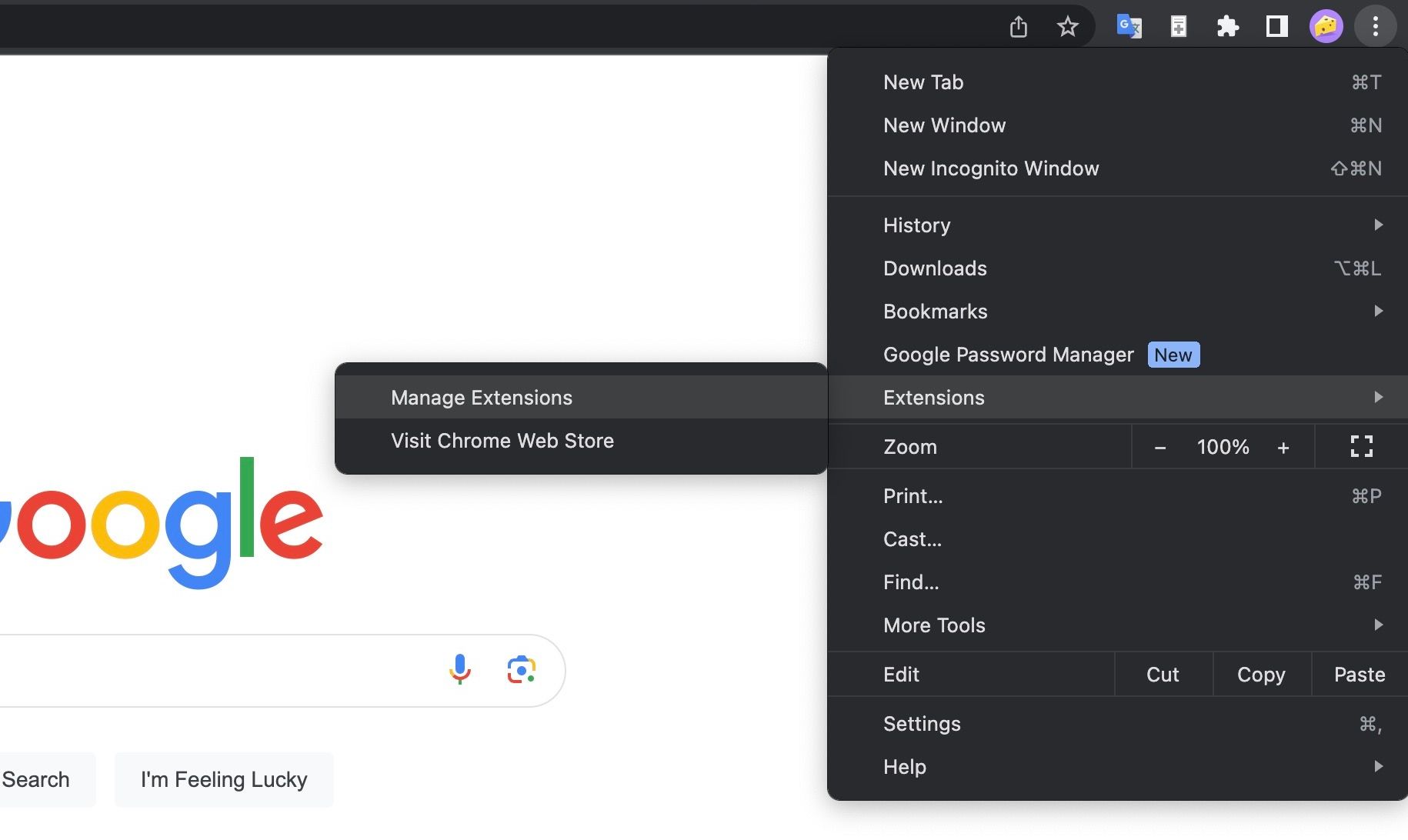
이 위치에서는 모든 Chrome 부가기능을 한 곳에서 살펴볼 수 있으며, ‘세부정보’ 탭을 클릭하면 해당 부가기능에 부여된 권한을 살펴볼 수 있습니다.
사용자는 각 탭의 오른쪽 하단에 있는 토글 스위치를 통해 부가기능을 활성화 또는 비활성화할 수 있습니다. 이 기능은 사용자가 확장 프로그램이 악의적이라고 판단하여 문제의 원인을 파악하기 위해 해당 확장 프로그램을 격리하려는 상황에서 유용할 수 있습니다.
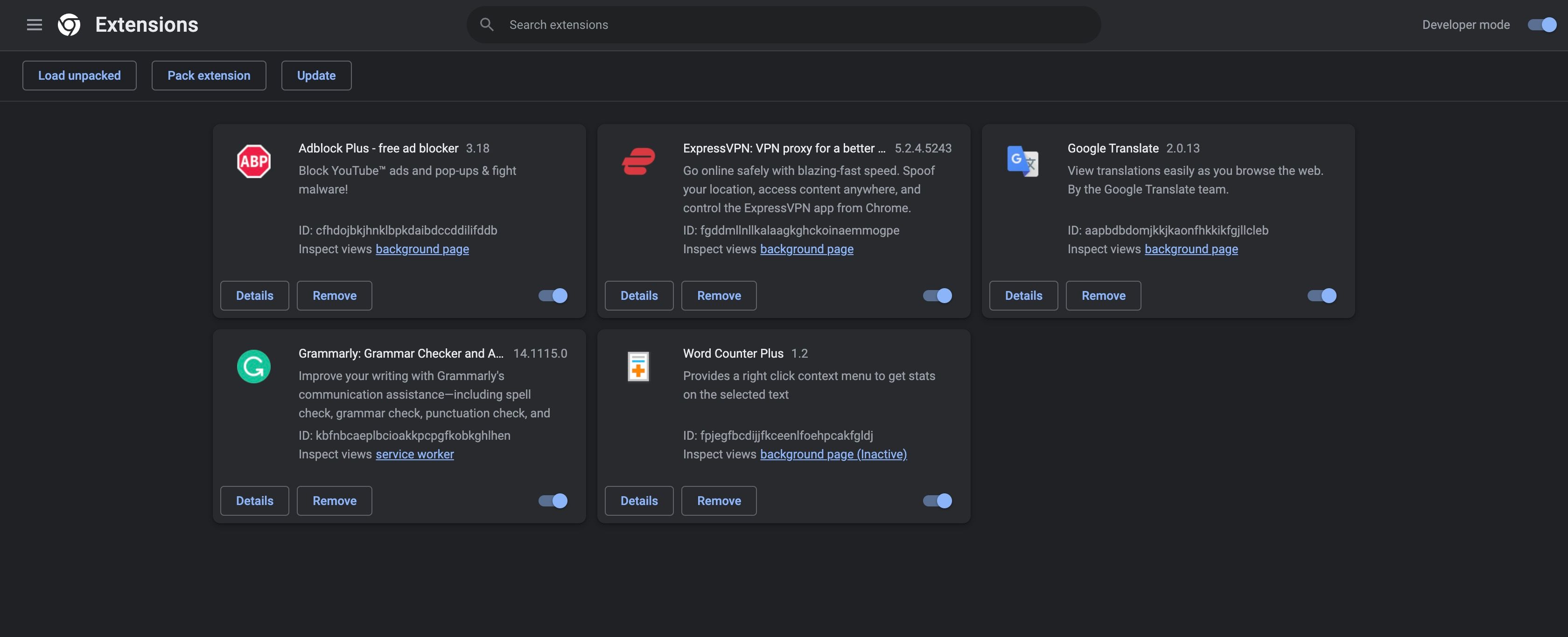
원치 않는 플러그인을 선택한 다음 삭제 옵션을 선택하고 마지막으로 “제거”를 클릭하여 작업을 확인합니다. 이 절차를 통해 크롬 브라우저에서 플러그인이 완전히 제거됩니다.
악성 Chrome 확장 프로그램 제거 후 수행해야 할 작업
악성 Chrome 확장 프로그램을 제거한 후 기기를 보호하려면 예방 조치를 구현하는 것이 좋습니다.
Google Chrome 업데이트
대부분의 브라우저 업데이트에는 보안 강화 및 사소한 문제 해결이 포함되어 있으므로 최신 버전의 Google Chrome을 사용하고 있는지 확인하세요. 최적의 성능을 유지하려면 정기적으로 Chrome을 업그레이드하거나 자동 업데이트를 활성화하는 것이 좋습니다.
앞서 언급한 기능에 액세스하려면 컴퓨팅 장치의 Google Chrome 브라우저에서 주소 표시줄 오른쪽에 있는 점 3개 아이콘을 선택하세요.
‘설정’ 메뉴로 이동하여 ‘Chrome 정보’를 선택한 다음 ‘모든 사용자를 위해 Chrome 자동 업데이트’ 옆의 스위치를 켜서 Chrome 자동 업데이트를 사용하도록 설정하세요. 이렇게 하면 웹 브라우저를 닫았다가 다시 열 때마다 항상 최신 상태로 유지할 수 있습니다.
구글 크롬 애플리케이션을 장기간 사용하려면 수동 업데이트가 필요할 수 있습니다. 앞서 언급한 점 3개 아이콘 옆에 업데이트 버튼이 추가되어 사용자에게 사용 가능한 업데이트에 대한 알림이 표시됩니다.
이 버튼은 사용자에게 업데이트를 적용하라는 시각적 단서 역할을 하는 색상 그라데이션을 표시합니다. 처음에는 녹색 음영으로 표시되어 최근 릴리스가 사용 가능함을 나타냅니다. 4일이 지나면 색상이 주황색으로 바뀌어 사용자에게 업데이트를 설치하도록 권장하는 유예 기간이 만료되었음을 알립니다. 마지막으로 버튼이 빨간색으로 바뀌어 연장된 업데이트 기간이 끝났음을 알리고 최신 패치, 버그 수정 및 추가 기능으로 최신 상태를 유지하는 것이 중요하다는 점을 강조합니다. 이 디자인 요소의 목적은 시스템 안정성을 유지하고 잠재적인 취약성으로부터 장치를 보호하기 위해 정기적으로 업데이트를 확인하고 실행하도록 사용자에게 상기시키기 위한 것입니다.
Chrome에서 안전 검사 실행
브라우저를 최신 버전의 Chrome으로 업데이트했으므로 안전 기능을 철저히 검사하는 것이 중요합니다. Chrome에서 개인정보 및 보안 설정에 액세스하려면 주소창 오른쪽에 있는 점 3개를 클릭하여 메뉴로 이동한 다음 ‘설정’ > ‘개인정보 및 보안’을 선택하세요.
다음 페이지로 이동하면 “안전 점검”으로 지정된 부분이 표시됩니다. “지금 확인” 버튼을 클릭하면 검사가 시작될 수 있습니다.
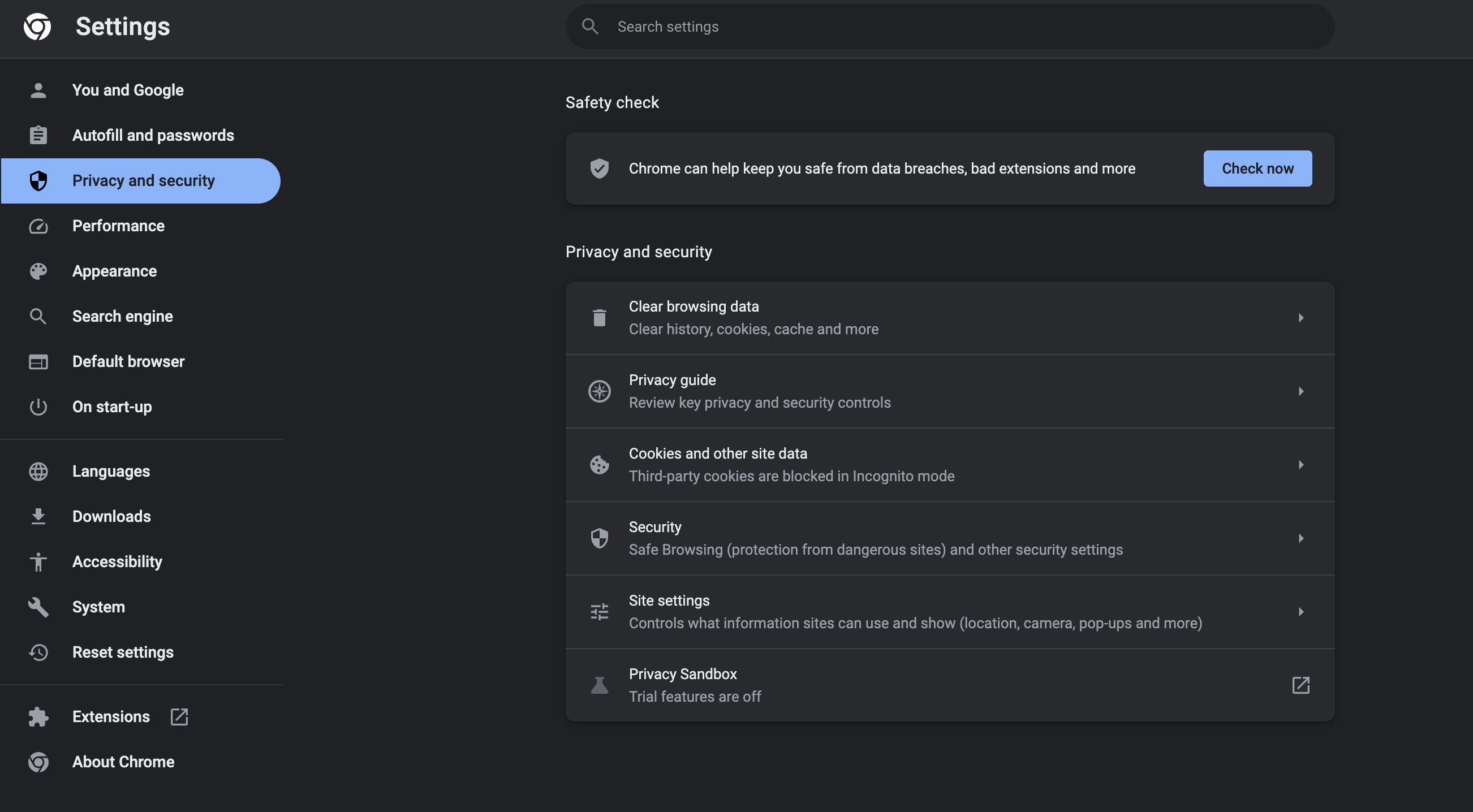
확인 프로세스는 여러 단계로 구성되며 완료되는 즉시 화면에 결과가 표시됩니다.
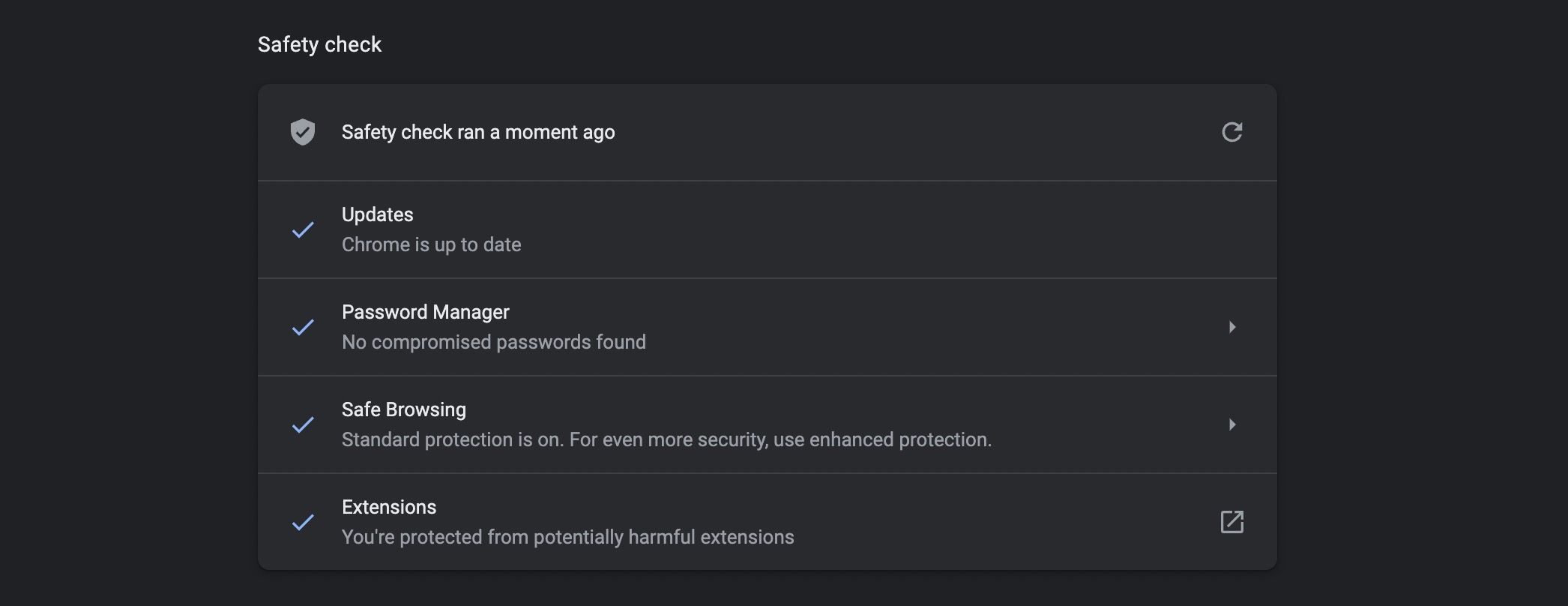
확장 프로그램 검사는 악성 구성 요소가 없는지 확인하는 동시에 사용자가 안전 브라우징 기능을 활성화한 최신 버전의 Google 크롬을 사용하고 있는지 확인하고 비밀번호가 손상된 인스턴스가 있는지 확인합니다.
정기적인 Chrome 안전 검사를 표준 보안 프로토콜에 통합하는 것은 현명한 방법입니다.
바이러스 백신 소프트웨어로 기기 검사
기계 상태 수정에 충분하지 않은 크롬 악성코드 제거 가정. PC를 정상적으로 사용하지 않는 경우 일부 바이러스 백신 소프트웨어를 선택하면 악성코드에 감염될 수 있습니다. 이 문서에 명시된 취약점 및 위험도는 시간이 지날 때마다 증가하므로 항상 최신 상태로 유지하는 것이 좋습니다.
보안상의 이유로 확장 프로그램을 제거할 때마다 기기에 취약점이 도입되지 않았는지 검사를 수행하는 것이 좋습니다.
Chrome 웹 스토어에서만 확장 프로그램을 다운로드하세요
항상 공식 Chrome 웹 스토어에서 Chrome 확장 프로그램을 다운로드하세요 . 개발자로부터 직접 확장 프로그램을 받더라도 타사 웹 사이트에서 확장 프로그램을 다운로드하지 마세요.
신뢰할 수 있는 제공업체는 사용자를 Google 크롬 웹스토어의 관련 확장 프로그램 페이지로 안내해야 합니다. 예를 들어, NordVPN 웹사이트의 확장 프로그램 페이지를 방문하여 “Chrome에 추가”를 클릭하면 링크가 앞서 언급한 웹 스토어에 있는 해당 확장 프로그램 페이지로 연결됩니다.
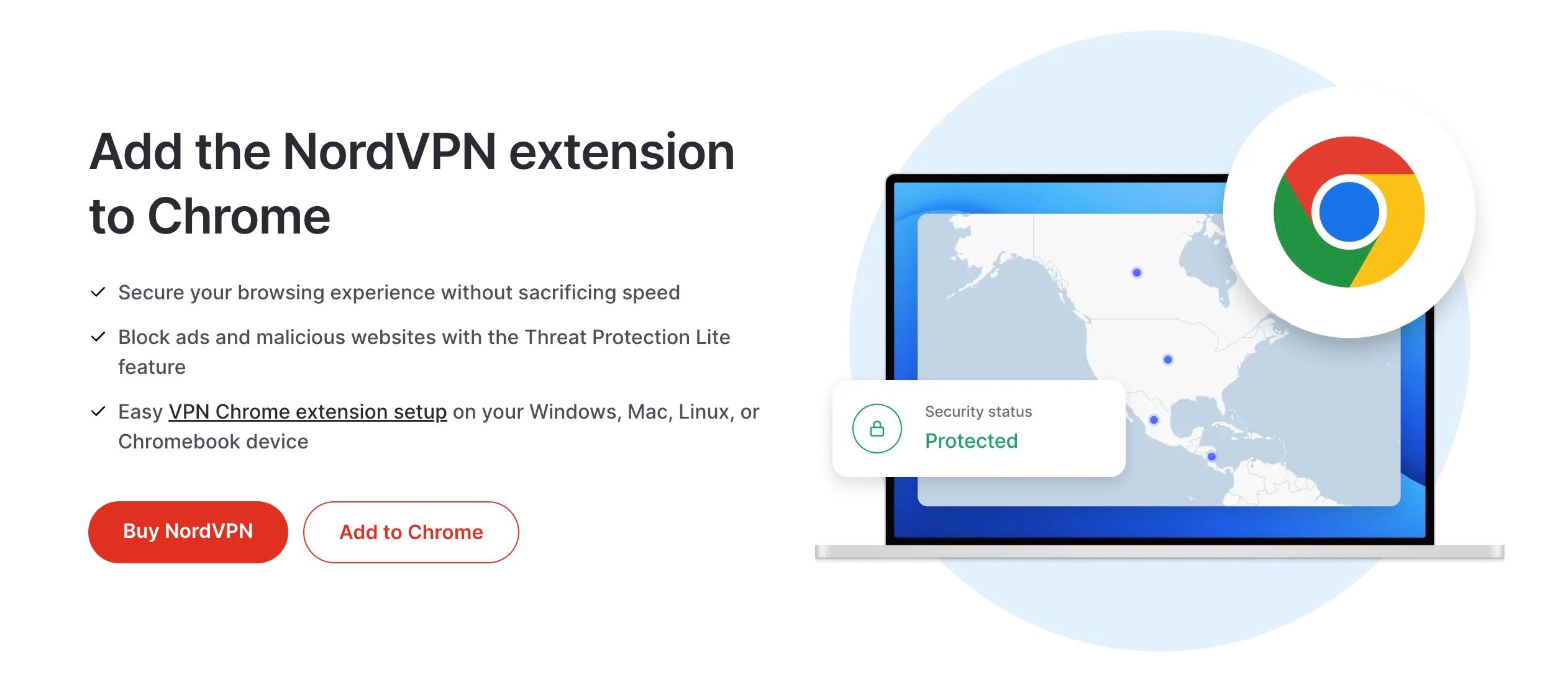
공식 Chrome 웹 스토어 외부에 설치된 브라우저 확장 프로그램은 브라우징 경험의 보안과 안정성에 심각한 위험을 초래할 수 있으므로 반드시 제거해야 합니다. 이러한 확장 프로그램을 발견하면 즉시 제거하여 기기를 안전하게 보호하세요.
Chrome 확장 프로그램 권한 관리
Google Chrome 개발자 도구에서 제공하는 앞서 언급한 메커니즘을 활용하면 애플리케이션의 확장 프로그램에 부여된 권한을 면밀히 조사하고 제어하여 확장 프로그램의 동작이 사용자의 기본 설정과 일치하는지 확인할 수 있습니다.
Chrome 웹 스토어에서 다운로드한 확장 프로그램에 무분별하게 검색 데이터에 대한 액세스 권한을 부여하면 온라인 개인정보가 침해될 수 있으므로 주의해야 합니다. 해당 확장 프로그램에 필요한 권한을 자세히 설명하는 팝업 알림이 표시되면 해당 권한이 확장 프로그램의 의도된 기능에 합당한지, 특히 여러 사이트에 걸쳐 정보를 열람하고 수정할 수 있는 권한이 있는 경우 해당 권한을 면밀히 검토하고 신중하게 검토해야 합니다.
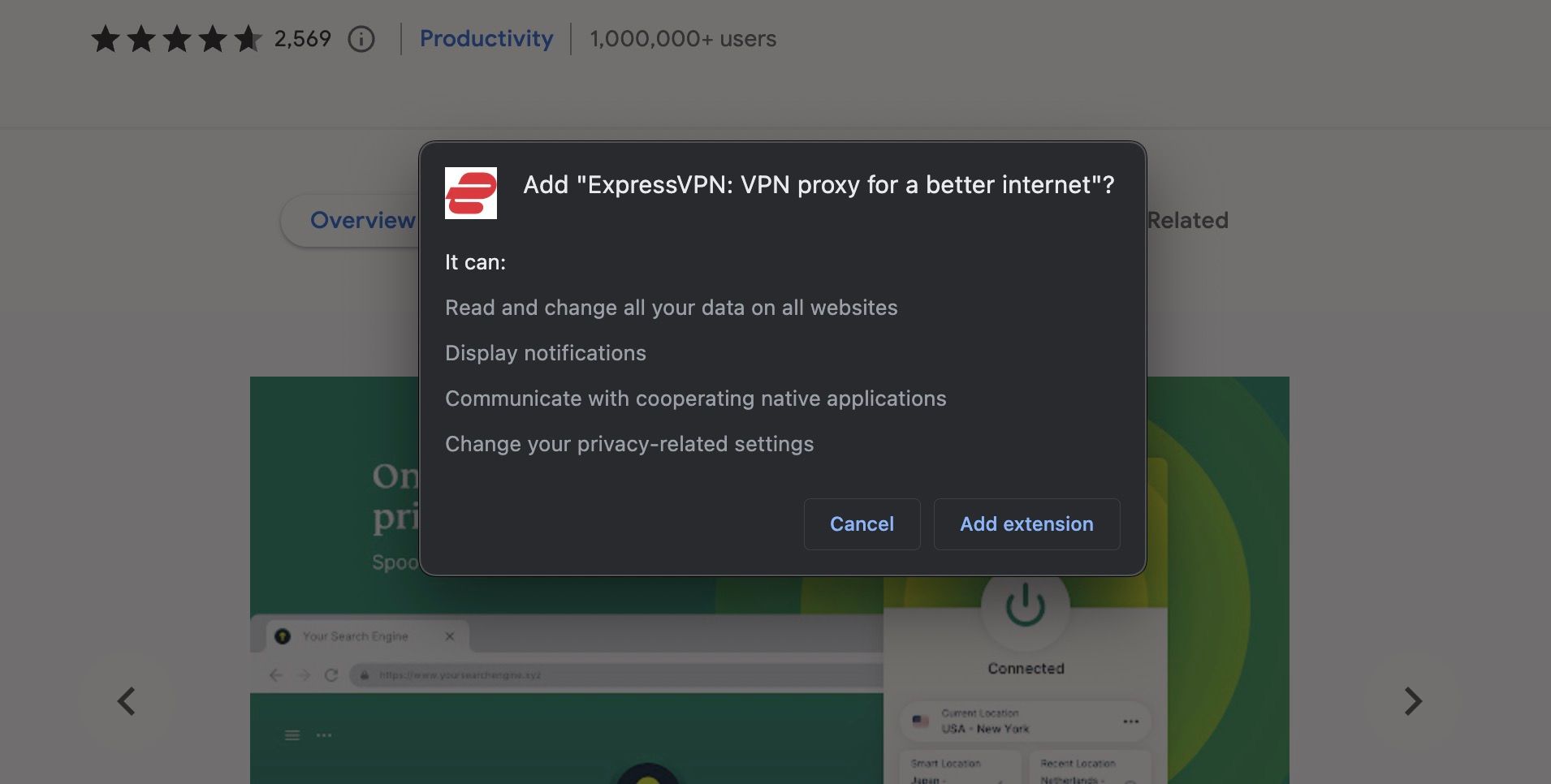
관리 가능한 확장 프로그램 페이지로 이동하여 원하는 소프트웨어 옆의 세부 정보를 선택하면 현재 설치된 부가 기능에 대해 앞서 언급한 권한을 확인할 수 있다는 점에 유의하세요.
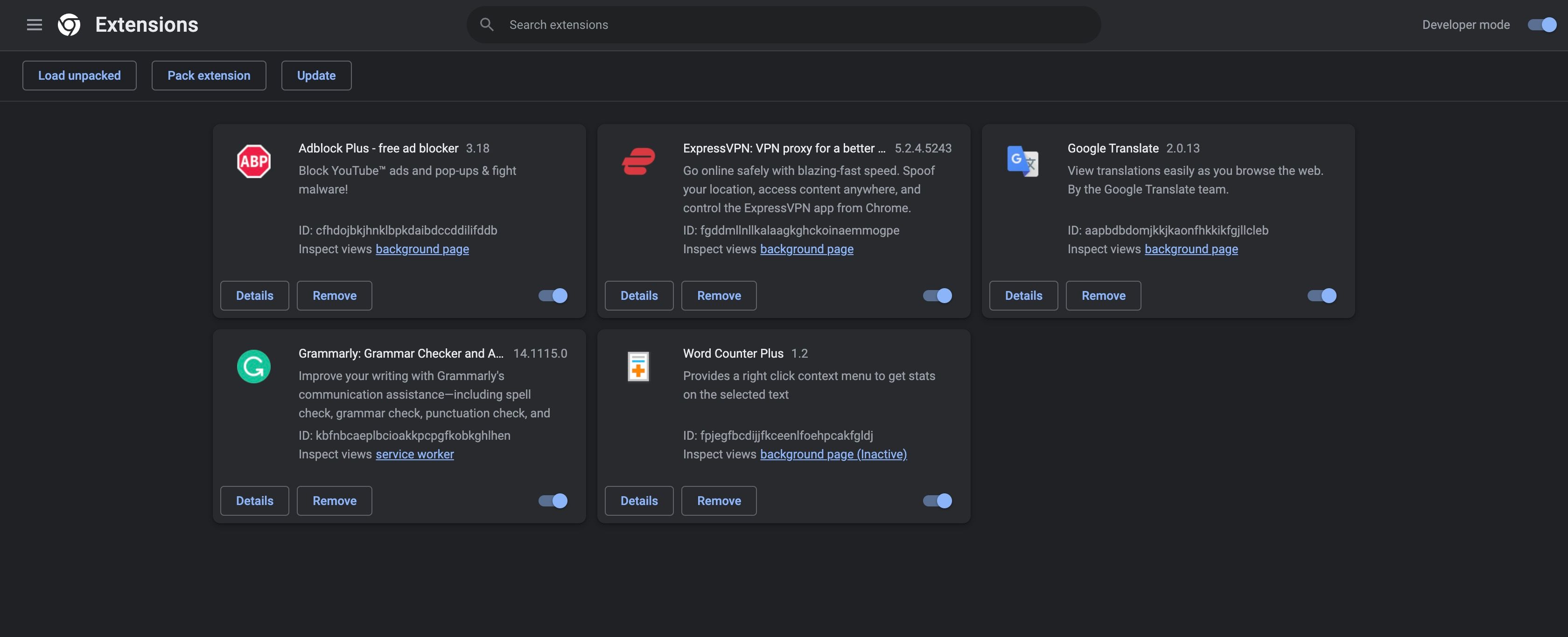
‘모든 사이트’, ‘특정 사이트’ 또는 ‘클릭 시’.
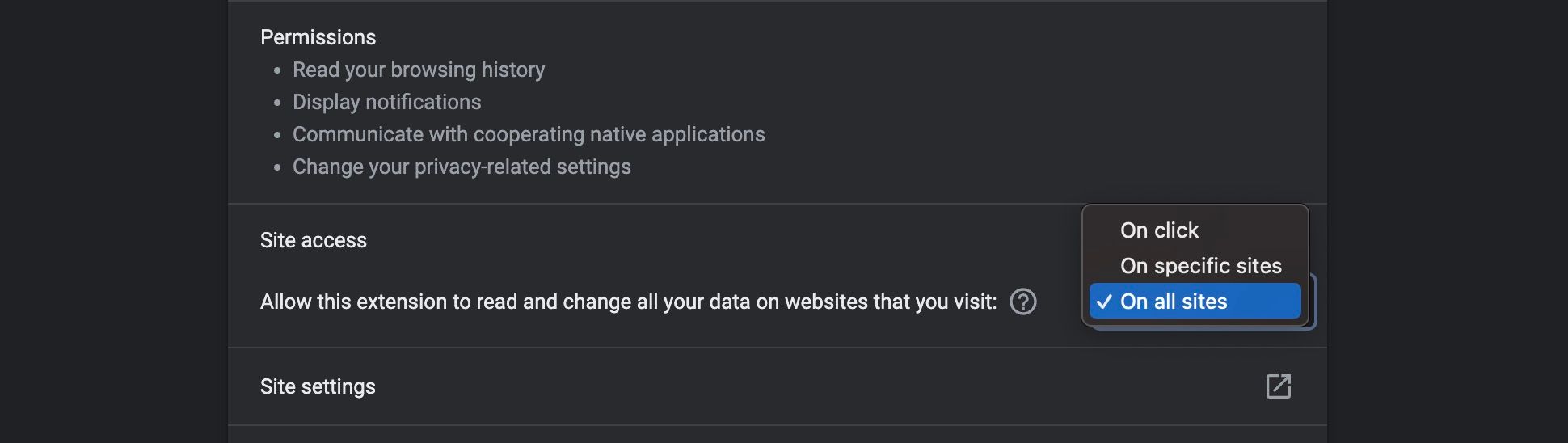
설치된 추가 기능의 권한 설정을 주기적으로 검사하고 비정상적인 수정 사항이 있는지 조사하는 것이 좋습니다. 애플리케이션이 예기치 않게 검색 기록에 대한 액세스를 요청하고 이러한 액세스가 부당하다고 판단되면 해당 앱을 삭제하는 것이 좋습니다.
새 Chrome 확장 프로그램을 다운로드하기 전에 확인해야 할 사항
잠재적으로 유해한 소프트웨어 다운로드에 대한 예방 조치로 Google Chrome 브라우저에 새 확장 프로그램을 추가할 때는 주의를 기울여야 합니다. 악성 플러그인을 설치할 가능성을 줄이려면 설치 전에 개발자의 평판을 확인하고 긍정적 인 리뷰를 확인하는 등 특정 예방 조치를 준수하는 것이 좋습니다.
이전에 설명한대로 공식 Chrome 웹 스토어에서만 Chrome 확장 프로그램을 조달하도록 제한하는 것이 필수적입니다.
확장 프로그램의 보안을 완전히 보장할 수 없으므로 최소한의 확장 프로그램만 사용하는 것이 좋습니다. 그러나 필요에 따라 꼭 필요한 확장 프로그램만 사용하면 위험을 줄일 수 있습니다.
확장 프로그램의 출처를 Google 및 주요 게임 소프트웨어 제공업체와 같은 평판이 좋은 개발자의 것으로 제한하면 무의식적으로 악의적인 Chrome 부가 기능을 설치할 가능성을 최소화할 수 있습니다.
잘 모르는 개발자가 만든 확장 프로그램을 사용하기 전에 개발자의 자격 증명과 평판을 철저히 조사해야 합니다.
의심스러운 제작자가 만든 낯선 부가기능을 구입하기 전에 실사 과정의 일환으로 다른 사용자의 피드백을 면밀히 검토해야 합니다.
Chrome 웹 스토어에서 확장 프로그램을 설치하기 전에 요청된 권한을 검토하고 해당 권한이 확장 프로그램의 의도된 기능에 합당한지 확인하는 것이 중요합니다.
확장 프로그램을 다운로드하는 행위에는 어느 정도의 불확실성이 내재되어 있지만 다음 가이드라인을 준수하면 이러한 행위와 관련된 잠재적 위험을 효과적으로 최소화할 수 있습니다.
다음 Chrome 확장 프로그램이 안전한지 확인
프롬프트가 완료되었습니다.